ERROR
ERROR 001270: Fehler beim Konsolidieren der Daten
Fehlermeldung
Beim Versuch, einen Feature-Service in ArcGIS Online zu veröffentlichen, wird folgende Fehlermeldung zurückgegeben:
Error: ERROR 001270: Fehler beim Konsolidieren der Daten.
Ursache
Der Fehler hat eine der folgenden Ursachen:
- Das Ausgabe-Geodataset kann M- und Z-Werte in den Umgebungseinstellungen in ArcMap speichern. Wenn M- und Z-Werte in ArcMap aktiviert sind, kann die Geometrie von Features in ArcGIS Online nicht geändert werden.
- Das Kartendokument enthält Gruppen-Layer. Gruppen-Layer werden in ArcGIS Online nicht unterstützt.
- Das Kartendokument enthält ein beschädigtes Feature-Dataset.
- Die Feature-Classes oder Tabellen enthalten In-Memory-Verbindungen oder -Beziehungen. In-Memory-Verbindungen und -Beziehungen werden in einem ArcGIS Online-Feature-Service nicht unterstützt.
- Das Kartendokument enthält Standalone-Tabellen oder -Feature-Classes im Inhaltsverzeichnis. Standalone-Tabellen und -Feature-Classes werden von Feature-Services nicht unterstützt, die von ArcGIS Online gehostet werden.
Lösung oder Problemumgehung
Um diesen Fehler zu beheben, verwenden Sie (je nach Ursache) eine der folgenden Lösungen:- Deaktivieren Sie vor der Veröffentlichung in den Umgebungseinstellungen M- und Z-Werte für den Ausgabe-Layer.
- Navigieren Sie in ArcMap zu Geoverarbeitung > Umgebungen > Umgebungseinstellungen.
- Erweitern Sie im Fenster Umgebungseinstellungen den Eintrag M-Werte.
- Wählen Sie in der Dropdown-Liste Ausgabe hat M-Werte die Option Deaktiviert aus.
- Erweitern Sie Z-Werte, und wählen Sie in der Dropdown-Liste Ausgabe hat Z-Werte die Option Deaktiviert aus.
- Klicken Sie auf OK.

- Heben Sie die Gruppierung der Layer in den Gruppen-Layern auf, um die darin enthaltenen Layer dem Parent-Layer hinzuzufügen. Klicken Sie zum Aufheben der Layer-Gruppierung mit der rechten Maustaste auf den Namen des Gruppen-Layers, und klicken Sie dann auf Gruppierung aufheben.
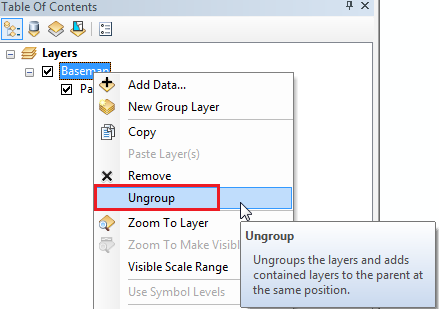
- Reparieren Sie das beschädigte Dataset. Führen Sie in ArcMap das Werkzeug Geometrie überprüfen aus, um Fehler in der Geometrie im Dataset zu ermitteln. Um die beschädigten Daten zu korrigieren, führen Sie das Werkzeug Geometrie reparieren aus. Weitere Informationen zum Finden und Reparieren von Geometriefehlern in Datasets finden Sie unter Überprüfen und Reparieren von Geometrien.
- Erstellen Sie eine permanente Verbindung mit den einzelnen Feature-Classes oder verbundenen Tabellen, indem Sie den verbundenen Feature-Layer oder die Tabelle exportieren. Klicken Sie zum Exportieren des Layers mit der rechten Maustaste im Inhaltsverzeichnis auf den Layer, und klicken Sie dann unter Daten auf Daten exportieren. Hierdurch wird eine neue Feature-Class mit allen Attributen erstellt, einschließlich der verbundenen Felder.
- Entfernen Sie Standalone-Tabellen und -Feature-Classes aus dem Inhaltsverzeichnis, oder verschieben Sie die Standalone-Feature-Classes in das Feature-Dataset im Inhaltsverzeichnis. Klicken Sie zum Entfernen der Feature-Class im Inhaltsverzeichnis mit der rechten Maustaste auf den Layer, und klicken Sie auf Entfernen.
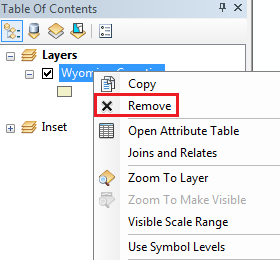
Artikel-ID: 000014995
Unterstützung durch ArcGIS-Experten anfordern
Beginnen Sie jetzt mit dem Chatten

